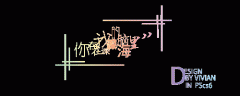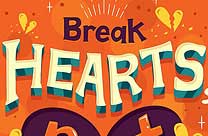当前位置:PS爱好者教程网主页 > PS文字特效 > 教程
Photoshop创意打造橙色抽丝纹理效果的水晶字实例教程,抽丝字
时间:2013-03-03 09:08 来源:PS文字特效教程 作者:可爱的橙色抽丝水晶字 阅读:次
1、创建一个文本,填充背景色,色码为:#724c21,输入想要的字体,填充颜色,色码为#ee9b0f。然后复制一个,把复制出来的隐藏。
2、双击文字,这里我们来添加混合样式。 添加阴影:
最新教程
推荐教程